Le top 5 des problèmes WhatsApp iPhone/iPad sur iOS/iPadOS 17/16/15/14 et les Solutions
WhatsApp est une des applications de messagerie mobie les plus populaires dans le marché aujourd'hui. On y compte et pourtant, WhatsApp présente parfois des erreurs et bugs. Nous recueillons donc dans cette page les 5 problèmes WhatsApp 2023 les plus signalés sur les forums, ainsi que les solutions possibles pour vous de résoudre les problèmes de WhatsApp iPhone 14, 13, 12, 11, SE, XR, XS, X, 8/8 Plus, 7/7 Plus ou iPad sur iOS 17/16/15/14 ou iPadOS 17/16/15.

Les problèmes WhatsApp communs sur iOS 17/16/15/14
Ci-dessous des problèmes les plus rapportés par les utilisateurs WhatsApp depuis la mise à jour iOS.
1. Problème de connexion WhatsApp impossible
La raison pour laquelle WhatsApp ne se connecte pas en WiFi ou à internet est probablement que votre téléphone n'est pas connecté à un réseau ou la connexion est faible. Dans de rares cas, vous pouvez voir un message d'erreur « impossible de se connecter au service WhatsApp réessayer ultérieurement » en raison de l'erreur temporaire du serveur.
2. Problème d'envoie/réception de messages WhatsApp
Il peut arriver que vous envoyiez un message à vos amis et il reste non distribué ou pire, qu'il soit toujours impossible d'envoyer des messages avec WhatsApp. En général, une mauvaise connexion internet peut provoquer ce souci. Ou on peut conclure que le contact vous a bloqué. De plus, si vous n'avez pas terminé le processus de vérification initial, ou si vous avez entré incorrectement le numéro lors de l'envoie de messages à un contact, le problème de message WhatsApp non délivré ou reçu peut également être survenu.
3. WhatsApp se ferme tout seul sur iPhone
Une autre question beaucoup posée sur des forums est pourquoi WhatsApp s'est arrêté. Ce problème de WhatsApp qui se ferme automatiquement est également un grand souci pour certains gens particulièrement lorsqu'il sont en trains de saisir du texte.
4. Impossible d'ouvrir WhatsApp
Suite à la dernière mise à jour iOS sur votre iPhone, WhatsApp ne fonctionne plus, vous recevez les messages mais impossible d ouvrir WhatsApp. C'est un cas plutôt rare. Le réseau et l'espace disponible peuvent être des facteurs concernés.
5. Problème de vérification WhatsApp
Ce qui dérange le plus les utilisateurs est lorsque'ils font la vérification du numéro de téléphone, l'app affiche l'échec de la vérification SMS WhatsApp. Ils ne peuvent pas alors leur enregistrer avec ce numéro de tél.
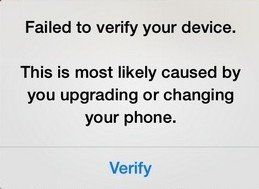
Solutions aux problèmes WhatsApp iPhone
Nous vous expliquons ci-dessous quelques méthodes habituelles et une solution efficace - un outil pour réparer iPhone iOS, permettant de régler vos souci avec l'app WhatsApp. Si vous êtes touché par ce qui sont mentionné dans la première section, ces solutions vous seront utiles.
- 1. Assurer que la connexion soit active et stable
- 2. Forcer WhatsApp à fermer
- 3. Mettre à jour WhatsApp vers la dernière version
- 4. Réinstaller l'application
- 5. Effacer tout le contenu et les réglages (perte de données)
- 6. Solution ultime quand WhatsApp ne fonctionne pas après la mise à jour iOS
1. Assurer que la connexion soit active et stable
La première chose à faire est de vérifier si votre connexion réseau est active. Vous devez accéder au réseau via soit les données cellulaires soit la connexion Wi-Fi. Alors assurez de disposer d'une bonne force du signal WiFi et que vous êtes bien connecté au réseau avec votre iPhone. Ou bien ouvrez une page web sur Safari pour voir si elle se charge. Si oui, la connexion sur votre iPhone fonctionne normalement.
2. Forcer WhatsApp à fermer
Forcer une appli à fermer puis le redémarre, c'est une des solutions les plus simples. Cela vaut la peine d'essayer car le redémarrage forcé aide à arrêter tout le processus et recharger les ressources.
- Doublez-cliquez sur le bouton d'accueil pour afficher les apps que vous avez utilisé récemment.
- Localisez l'app cible et puis le faitez glisser vers le haut pour le fermer.
- Rendez-vous dans l'écran d'accueil et lancez une nouvelle fois l'app.
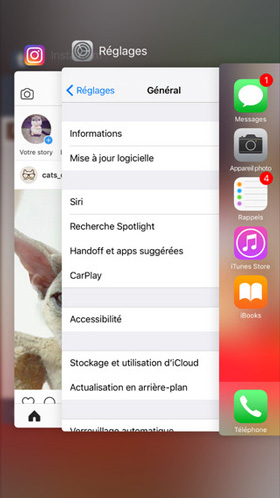
3. Mettre à jour WhatsApp vers la dernière version
Dans la plupart de cas, la mise à jour de l'application marche pour réparer des problèmes concernés. Donc, vous pouvez essayer de mettre WhatsApp à jour dans l'App Store sur votre iPhone. Allez dans App Store > Mettre à jour > Tout mettre à jour.
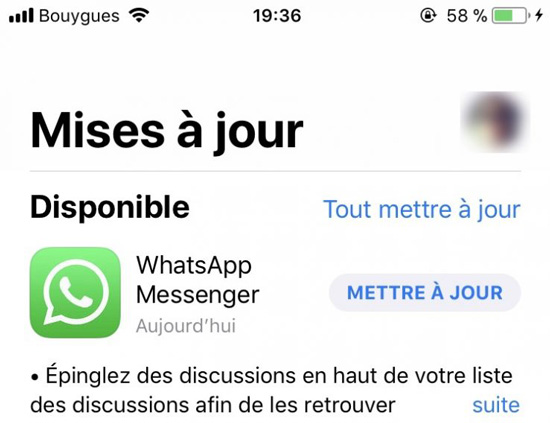
4. Réinstaller l'application
Si le problème est survenu lors de la mise à jour iOS, vous pouvez essayer de réinstaller WhatsApp. Cela aide à résouder le problème avec l'appli qui s'ouvre et se referme. Simplement suivez les étapes :
- Sur l'écran d'accueil, pressez l'icône de l'app que vous souhaitez supprimer.
- Quand les apps commencent de trembler avec le symbole X, tapez sur le bouton X sur WhatsApp et touchez Supprimer.
- Retournez à App Store, rechercher WhatsApp et le téléchargez.
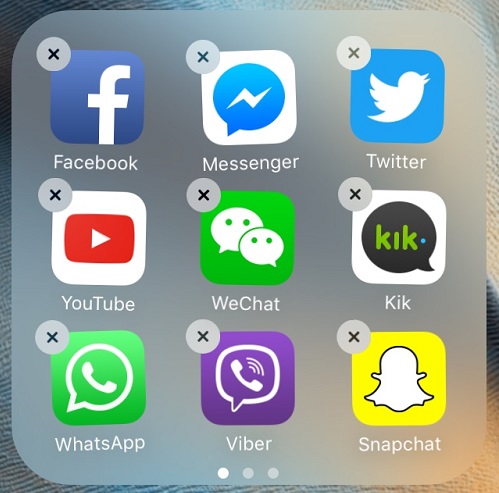
5. Effacer tout le contenu et les réglages (perte de données)
Maintenant que vous avez essayé les méthodes ci-dessus mais rien change, il faut restaurer les réglages par défaut et ce qui supprimer toutes les informations de votre appareil. N'oubliez pas de faire une copie de sauvegarde de vos données ainsi que les réglages.
Note : Quand on rencontre des problèmes avec l'application WhatsApp, on a risque de perdre des données. Même si on a la possilité de récupérer des conversations WhatsApp, il vaut mieux sauvegarder les données régulièrement.
- Rendez-vous dans Réglages > Général > Réinitialiser > Effacer contenu et réglages.
- Entrez votre code et tapez Effacer l'iPhone.
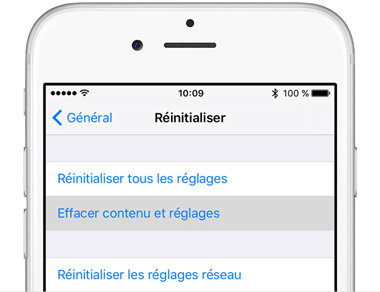
6. Solution ultime quand WhatsApp ne fonctionne pas après la mise à jour iOS
Si toutefois, vous n'avez pas aucune sauvegarde de votre appareil iOS avant la mise à jour iOS et vous ne souhaitez pas perdre aucune donnée, la solution ultime sera de réparer des problèmes rencontrés avec WhatsApp iPhone en utilisant un logiciel tiers intitulé Tenorshare ReiBoot qui permet de régler des problèmes des applications qui se ferment toutes seules ou qui crashent sans perdre des données.
Téléchargez et installez Tenorshare ReiBoot sur votre PC Windows ou Mac. Lancez-le et branchez votre appareil via un câble USB. Passez à Réparer système iOS. Cliquez sur Commencer.

Puis cliquez sur le bouton Télécharger pour commencer le téléchargement du firmware compatible avec votre iDevice.

Une fois terminé, la réparation se commence. Cela prendre moins de 10 minutes.

Une fois la réparation finie, votre iPhone va se redémarrer et votre WhatsApp devrait fonctionner correctement. ReiBoot est un programme professionnel qui peut aussi résoudre des problèmes d'iOS tel que l'iPhone redémarre sans cesse, reste bloqué sur la pomme, ou affiche un écran noir, blanc, ou bleu, à part des problèmes avec l'application. Il peut donc certainement vous aider.
Volià, si votre application WhatsApp ne marche pas correctement et vous n'arrivez pas à utiliser pour avoir une conversation heureuse avec vos amis, ces conseils et astuces pourront vous aider à résoudre le souci. Si vous rencontrez d'autres problèmes ou que vous savez d'autres trucs, n'hésitez pas à nous laisser un message.
- Entrer en / Sortir du mode de récupération en un clic. Ultra-fonctionnel.
- Résoudre 150+ problèmes d'iOS / iPadOS / tvOS (bloqué sur la pomme, écran noir, redémarrage en boucle, etc.)
- Restaurer iPhone / iPad / iPod sans iTunes sans perdre des données.
- Compatible avec le dernier iPhone 16 & iOS 18, iPadOS
- Tenorshare 4uKey permet de supprimer le code d'accès au temps d'écran sans perte de données.
- Tenorshare New Release : iAnyGo - Changer la position GPS sur iPhone/iPad/Android en un seul clic.
- Tenorshare 4MeKey : Supprimer le verrouillage d'activation iCloud sans mot de passe/identifiant Apple. [Compatible avec iOS 16.7]

ReiBoot for iOS
N°1 Logiciel de Réparation et de Récupération du Système iOS Gratuit
Réparation Rapide et Facile








